华硕(ASUS)主板开启vt教程
2025-05-19 109 浏览 三石
华硕主板怎么开启vt,如何操作?代码网下载整理了华硕(asus)主板开启vt教程供大家阅读分享,快来看看吧!
第一步,重启电脑,进入bios
屏幕亮起后不断按下“del”或者”f2“键进入bios页面,开启速度过快无法进入bios怎么办?
第二步,在菜单中找到vt选项并开启,不同型号的主板,bios界面不相同,vt的叫法也不相同
情况一:
1、华硕主板进入bios页面后,需先按f7,进入进阶模式如下图;
2、进入“advanced mode”——“advanced(高级)”——“cpu configuration(cpu设置)”——拉到最底部找到“intel virtual technology(虚拟化技术)”选项,把“disabled(禁用)”修改为“enabled(启用)”
3、然后按保存键f10 保存并退出 (save & exit),vt就成功开启啦!模拟器依然显示vt未开启怎么办?
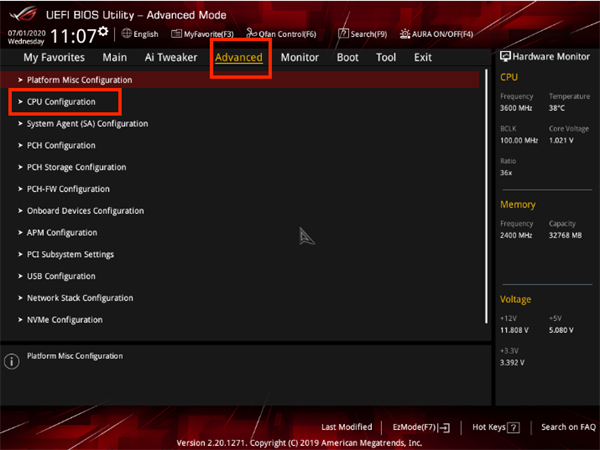
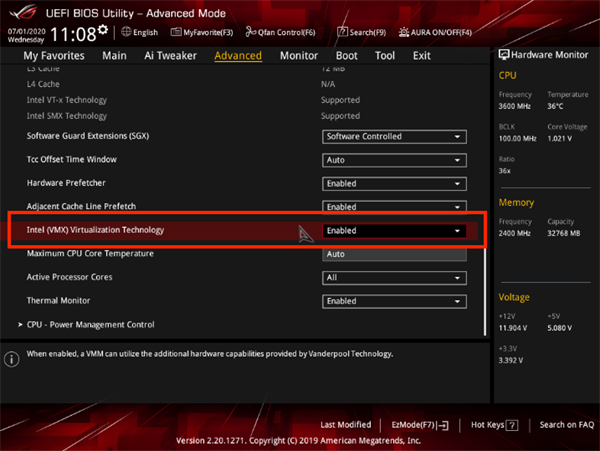
情况二:
1、华硕主板进入bios页面后,需先按f7,进入进阶模式如下图;
2、找到“高级(advanced)”——“处理器设置( cpu configuration)"—— “svm”选项,把“disabled(关闭)”修改为“enabled(开启)”
3、然后按保存键f10 保存并退出 (save & exit),vt就成功开启啦!模拟器依然显示vt未开启怎么办?
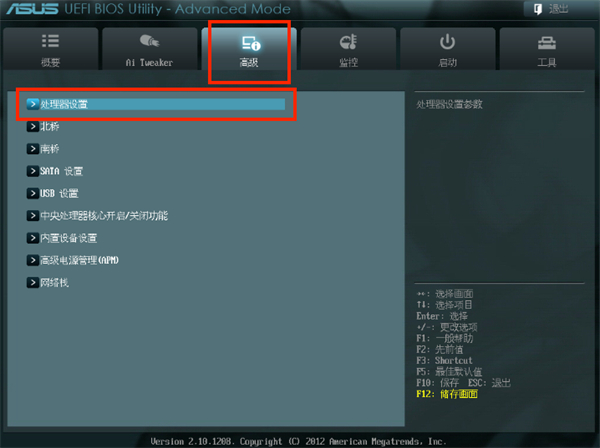
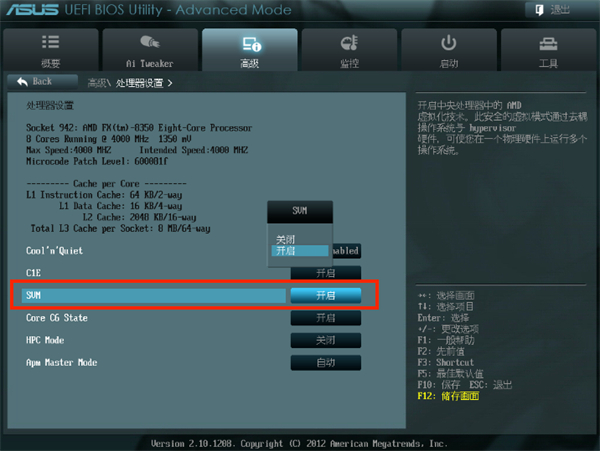
情况三:
1、华硕主板进入bios页面后,需先按f7,进入进阶模式如下图;
2、找到“advanced”——“cpu configuration”——“secure virtual machine” 选项(或svm mode),把“disabled”修改为“enabled”;
3、然后按保存键f10 保存并退出 (save & exit),vt就成功开启啦!
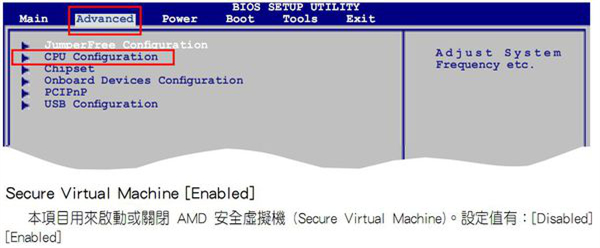
特别强调:部分用户可能按照教程找不到“intel(r) virtualization technology”选项,那么可以前往不同的顶部菜单栏根据关键词“virtual”、“virtualization”、“vt-x”、“svm”、“虚拟化技术“,来找到vt设置。
以上便是华硕(asus)主板开启vt教程,希望能帮助到大家!








